كيفية الوصول إلى الشبكة المظلمة
تتناول العديد من المقالات الأخبارية مصطلح “الشبكة المظلمة”، ولكن القليل منها في الواقع يتحدث عن كيفية الوصول إليها. هذا بسبب أن العديد من المواقع هناك تستضيف محتويات غير قانونية.
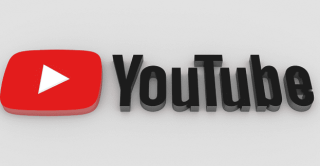
عندما يقترح YouTube مقطع فيديو يعجبك ، يمكن أن يوفر لك الكثير من وقت البحث. قد لا تكون مقاطع الفيديو التي يقترحها هي الأفضل دائمًا ، لكن YouTube يبذل قصارى جهده حتى لا تظهر لك مقاطع فيديو لا تهتم بها كثيرًا.
يحتوي YouTube على ميزة تهدف إلى التوصية بمقاطع الفيديو التي تعجبك. بالتأكيد ، سترى التوصيات القياسية ، ولكن سيكون لديك أيضًا هذه الخيارات الأخرى. هذا الخيار متاح على كل من أجهزتك المحمولة وإصدار الويب. دعونا نرى ما يجب أن تقدمه هذه الخدمة.
ما الجديد بالنسبة لك على YouTube يجب أن تقدمه؟
إذا كنت تعتقد أنك شاهدت كل ما أوصى به YouTube تقريبًا ، فحاول البحث في New to You. هنا سترى محتوى YouTube جديدًا لمشاهدة الموضوعات التي تهمك. يعد Explore Feed أكثر تخصيصًا ، ولكن الجديد بالنسبة لك سوف يقدم أيضًا المحتوى الذي قد يعجبك.
الجديد بالنسبة لك سيكون مفيدًا إذا كنت تتطلع إلى التوسع في القنوات التي اشتركت فيها بالفعل. هذا هو المكان الذي ستجد فيه مقاطع الفيديو من مقاطع الفيديو التي تشترك في نفس الموضوع ، لكنك لن ترى مقاطع فيديو جديدة من القنوات التي اشتركت فيها بالفعل.
كيفية استخدام YouTube جديد لك على Android
للعثور على مستخدم جديد لك على تطبيق Android ، تأكد من أنك في علامة التبويب الصفحة الرئيسية. بعد ذلك ، اسحب لليسار في قسم الاستكشاف حتى ترى خيار جديد لك. عندما تضغط عليها ، سترى مجموعة كبيرة ومتنوعة من مقاطع الفيديو الجديدة لتتمكن من مشاهدتها.
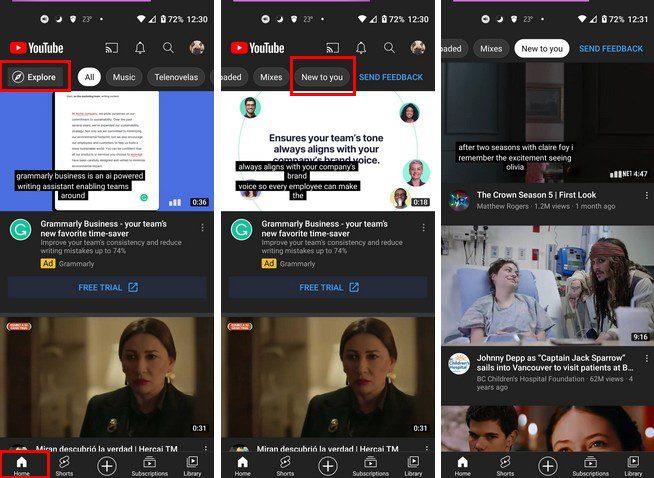
الويب
للوصول إلى جديد إليك على جهاز الكمبيوتر الخاص بك ، انتقل إلى YouTube وانقر فوق الخيار التالي في أعلى اليمين. يبدو وكأنه سهم يشير إلى اليمين. الجديد بالنسبة لك سيكون الخيار الأخير في القائمة.
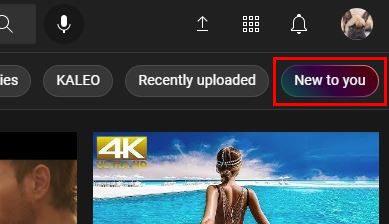
إذا كنت تشاهد YouTube بانتظام ولاحظت أن الزر "جديد لك" لا يبدو كما كان في البداية ، فهذا يعني أنه يتم تحميله على محتوى جديد. عندما يبدو الزر في الصورة أعلاه ، هناك محتوى جديد في انتظارك.
الجديد بالنسبة لك مفيد إذا كنت لا ترغب في البحث عن مقاطع الفيديو ؛ تبحث الميزة عنك. تذكر أنه إذا شاهدت مقطع فيديو ، ولم تكن مهتمًا به ، فيمكنك دائمًا تمييزه على أنه غير مهتم. يمكنك القيام بذلك عن طريق النقر على النقاط الموجودة على جانب الفيديو واختيار خيار غير مهتم.
خاتمة
من الأفضل دائمًا مشاهدة مقاطع الفيديو التي تعجبك دون الحاجة إلى البحث عنها. بفضل خيار New to You ، كل ما عليك فعله هو الانتقال إلى هذا القسم والبدء في مشاهدة مقاطع الفيديو الموصى بها. هل تجد هذه الميزة مفيدة؟ اسمحوا لي أن أعرف في التعليقات أدناه ، ولا تنس مشاركة المقال مع الآخرين على وسائل التواصل الاجتماعي.
تتناول العديد من المقالات الأخبارية مصطلح “الشبكة المظلمة”، ولكن القليل منها في الواقع يتحدث عن كيفية الوصول إليها. هذا بسبب أن العديد من المواقع هناك تستضيف محتويات غير قانونية.
تعرف على الأمان الذي يجب اتباعه لتجنب الوقوع ضحية لعملية احتيال عبر الإنترنت. اكتشف النصائح السهلة المتابعة لجميع المستخدمين.
احصل على وصول أسرع إلى مواقعك المفضلة من خلال وجود لطيف ومنظم في Opera Speed Dial. إليك الطريقة.
اكتشف ما إذا كنت تفقد الميزات المفيدة التي يقدمها Firefox. ليست هناك حاجة إلى وظائف إضافية لتحقيق أقصى استفادة من المتصفح.
تعرف على كيفية قراءة جميع المنشورات التي تريدها على Facebook عن طريق حفظها في قائمة قراءة محددة لوقت لاحق.
لا تهدر المال على الخدمات غير الضرورية وقم بإلغاء أي مدفوعات متكررة على PayPal. فيما يلي خطوات سهلة المتابعة.
لحذف التعليقات غير المرغوب فيها على TikTok ، انقر فوق أيقونة التعليق. بعد ذلك ، اضغط مع الاستمرار على التعليق الذي تريد إزالته وحدد حذف.
حافظ على خصوصية عمليات البحث التي تجريها على Google وأنشئ ملفًا شخصيًا ليستخدمه الآخرون عندما تحتاج إلى مشاركة جهاز الكمبيوتر الخاص بك. استمر في القراءة لترى كيف.
يمكن أن توفر لك خرائط Google الاتجاهات إلى أي مكان تقريبًا. ولكن ، يمكن أن يوفر لك أيضًا موقع المطاعم الأعلى تقييمًا في منطقتك.
التقط جميع لقطات الشاشة التي تحتاجها من خلال التمرير باتباع النصائح المضمنة في هذا الدليل لمتصفح Firefox و Chrome. مجانا تماما.
إذا قال OneDrive أنه تم إيقاف تحميل الكاميرا مؤقتًا وتحتاج إلى تسجيل الدخول إلى حسابك ، فقم بتمكين تحميل الكاميرا في الخلفية.
تعرف على كيفية توفير مساحة أكبر للملفات المهمة على Google Drive عن طريق مسح الملفات غير المرغوب فيها. فيما يلي الخطوات الملائمة للمبتدئين التي يجب اتباعها.
تعرف على كيفية تغيير جودة صورك في صور Google المحفوظة. إليك كيفية إجراء التغيير لنظامي التشغيل Windows و Android.
تعرف على مدى سهولة تغيير صورة ملفك الشخصي في Google Meet باتباع هذه الخطوات سهلة المتابعة لجميع المستخدمين.
إذا لم تظهر صورة توقيع Gmail ، فاحفظ شعارك أو صورتك بتنسيق مختلف وقم بتحميله مرة أخرى.
لتصنيف رسائل البريد الإلكتروني تلقائيًا في Gmail ، تحتاج أولاً إلى إنشاء تصنيفاتك. بعد ذلك ، قم بإنشاء عامل تصفية لتطبيق تسمياتك تلقائيًا.
لتمكين ذكريات Google Chrome ، افتح علامة تبويب متصفح جديدة وأدخل Chrome: // flags # الذكريات في شريط العناوين.
للإبلاغ عن محتال على Facebook ، انقر فوق المزيد من الخيارات ، وحدد البحث عن الدعم أو الملف الشخصي للإبلاغ. ثم املأ نموذج التقرير.
لإغلاق حساب شخص ما على Facebook بعد وفاته ، تواصل مع Meta وتزويدهم بشهادة الوفاة.
أنجز المهام بشكل أسرع باستخدام ميزة اختصارات لوحة المفاتيح المدمجة التي يقدمها Gmail. تعرف على كيفية تمكين هذه الميزة.
مع هاتف Galaxy S22، يمكنك بسهولة تمكين أو تعطيل التدوير التلقائي للشاشة لتحسين تجربة الاستخدام.
إذا كنت ترغب في معرفة ما الذي حذفته سابقًا أو الإجابة عن كيفية مشاهدة التغريدات المحذوفة على Twitter، فهذا الدليل مناسب لك. اقرأ المدونة لتجد إجابتك.
هل سئمت من جميع القنوات التي اشتركت فيها؟ تعرف على كيفية إلغاء الاشتراك في جميع قنوات اليوتيوب مرة واحدة بسهولة وفاعلية.
هل تواجه مشاكل في استقبال أو إرسال الرسائل النصية على هاتف Samsung Galaxy؟ إليك 5 طرق فعالة لإعادة ضبط إعدادات الرسائل على Samsung.
إذا بدأ جهاز Android الخاص بك في الشحن الاحتياطي تلقائيًا، اتبع هذه الخطوات الفعالة لتعطيل هذه الميزة وإصلاح المشكلة بسهولة.
تعرف على كيفية تغيير اللغة ونغمة الصوت في تطبيق Bixby Voice بسهولة، واكتشف خطوات بسيطة لتحسين تجربتك مع مساعد Samsung الصوتي الذكي.
تعلم كيفية دفق Zoom Meeting Live على Facebook Live و YouTube بشكل سهل وفعال. خطوات تفصيلية ومتطلبات أساسية لتتمكن من بث اجتماعاتك مباشرة.
هل تواجه مشكلة في إرفاق الملفات في Gmail؟ نوضح لك 8 حلول فعّالة لمساعدتك في حل هذه المشكلة وإرسال ملفاتك بسلاسة.
هل تريد العثور على شخص محدد على Telegram؟ فيما يلي 6 طرق سهلة يمكنك استخدامها للبحث عن الأشخاص على Telegram بسهولة ويسر.
استمتع بمشاهدة مقاطع فيديو YouTube بدون إعلانات مع هذه الطرق الفعالة.



























